כיצד לשתף אפליקציות של חלונות 8 עם חשבונות משתמשים אחרים
אם יש לך מספר משתמשים באותו Windows 8מערכת, יהיו זמנים שבהם תצטרך לשתף איתם את היישומים שרכשת. כדי לשתף אפליקציות בין חשבונות, עליך לשנות את חשבון חנות Windows לחשבון שלך ואז להתקין. התהליך קל, אך יכול להיות מעט מבלבל אם אתה רק צולל למערכת ההפעלה החדשה של Windows. כך זה נעשה.
אתה צריך להיות מנהל המערכת ולהשתמש בחשבונך בכדי לרכוש אפליקציות. אז למשל אם אתה ההורה ויוצר חשבונות לילדים שלך.
הוסף חשבון משתמש ל- Windows 8
לפני שתגדיר אפשרויות שיתוף אפליקציות, עליך להוסיף משתמש אם עדיין לא עשית זאת. אתה יכול להגדיר אותם באמצעות חשבון Microsoft שלהם, או ליצור חשבון מקומי.

אם זהו חשבון הילד שלך, ייתכן שתרצה לבדוק את האפשרות להפעיל את בטיחות המשפחה.
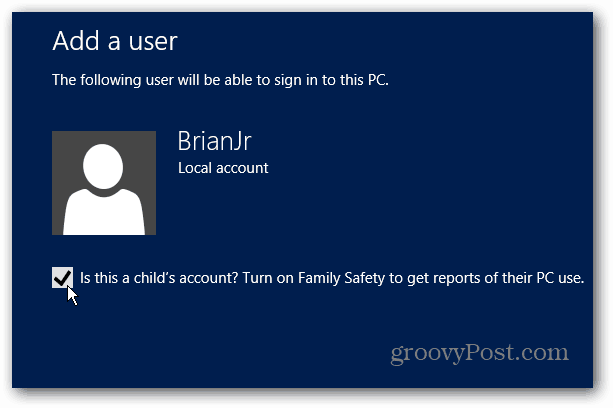
שתף אפליקציות של Windows 8
כדי לשתף את האפליקציות, היכנס לחשבון שיצרת זה עתה והפעל את חנות Windows. ברגע שהוא מופעל, השתמש בקיצור המקשים WinKey + I כדי להציג את ההגדרות ולחץ על חשבונך.
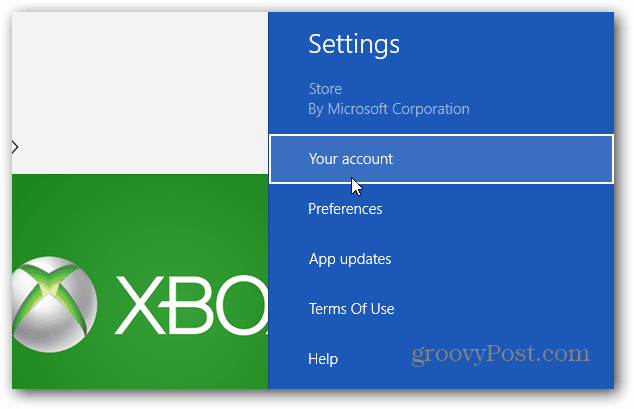
ואז לחץ על כפתור שנה משתמש.
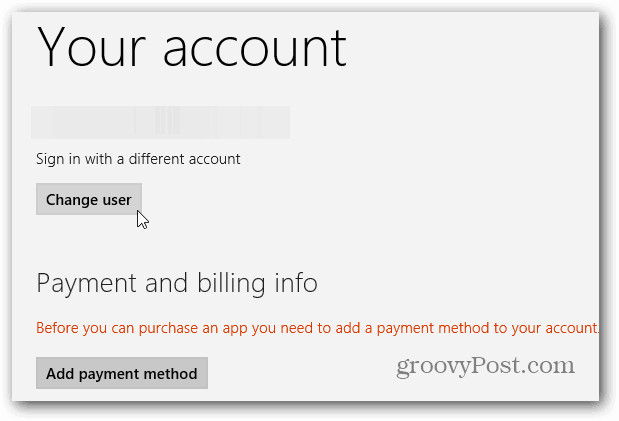
או אם זהו חשבון מקומי, לחץ על כניסה. לאחר מכן התחבר עם אישורי חשבון Windows שלך.
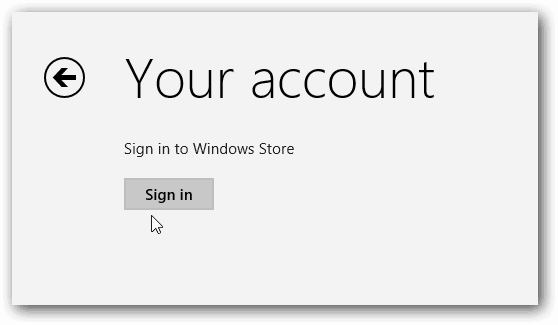
תרצה גם להפעיל את "בקש תמיד את הסיסמה שלך בעת רכישת אפליקציה", כך שלא ניתן לרכוש יישומים ללא הסיסמה שלך.
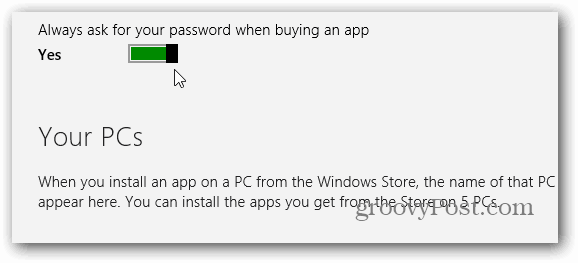
עכשיו אתה יכול להוריד את האפליקציות לחשבון המשתמש שאליו התחברת. מכה WinKey + Z ואז בחר באפליקציות שלך.
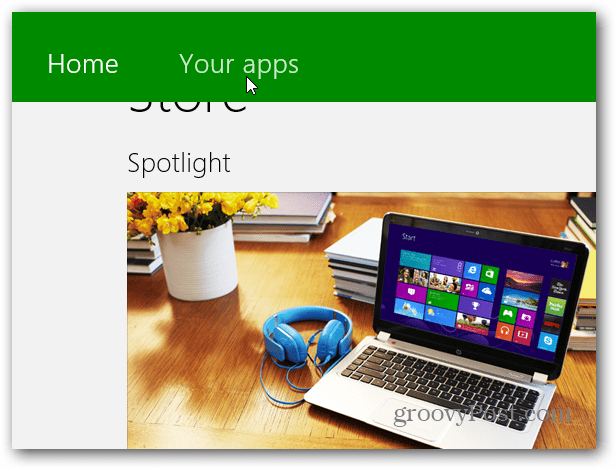
עכשיו אתה יכול לבחור את היישומים של Windows 8 שברצונך להתקין מחשבונך, כולל אפליקציות שהתקנת במערכות אחרות.
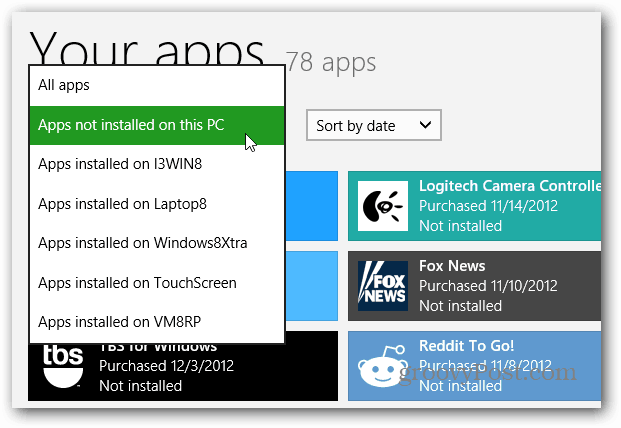
דבר אחד שכדאי לזכור עם זה הוא, אם אתההתקן אפליקציה חדשה בחשבונך, היא לא מסתנכרנת עם האחרים באופן אוטומטי. אז תצטרך לעבור את התהליך בכל פעם שתרצה לשתף אפליקציות חדשות.
כמו כן, אפליקציות Xbox כמו Xbox Music, Video ומשחקיםב- Windows 8 אינם מחוברים לחנות Windows. מיקרוסופט ממשיכה לשכלל את המודל "התחברות אחת Rule them כולם" ויש הרבה הזדמנויות עם SkyDrive וכל היישומים והשירותים החדשים.
הייתי רוצה לראות את היכולת לאשר חשבון משתמש אחר שנמצא תחת שלך ואז כל האפליקציות שתאשר לחשבונות אחרים יותקנו באופן אוטומטי. אני מקווה יום אחד?










השאר תגובה